Mercurail是一种分步式的版本控制器,和git类似,但是和传统的svn有着很大的区别,可以参与这个讨论:Mercurial vs Subversion
安装
Ubuntu
1. 下载源代码[http://mercurial.selenic.com/wiki/Download#Source_packages]
2. 稳定版的下载网页[http://mercurial.selenic.com/release/?M=D]
3. 选择最新的版本:比如我是mercurial-2.4.tar.gz
4. 解压缩:tar xzvf mercurial-2.4.tar.gz
5. 编译安装:make all su -c "make install" hg version
注:
(1). make all ,的时候出现Python.h找不到,安装:sudo apt-get install python-dev
(2). 编译文档的时候,需要python-docutils,安装:sudo apt-get install python-docutils
Windows 7
1. 下载稳定版[http://mercurial.selenic.com/release/windows/]
2. 选择:mercurial-2.4.0-x64.msi(直接加入了环境变量里)
使用入门
接下来可以参考http://hginit.com/,英文好的同学请进。接下来是我个人的实践。
测试hg的安装效果 cmd中输入:hg
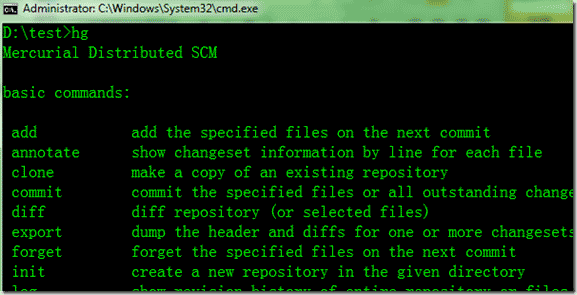
如果不能显示,则修改我的电脑->属性->高级->环境变量->系统变量中的PATH为: (为了在命令行模式下运行Python命令,需要将python.exe所在的目录附加到PATH这个环境变量中。) PATH=PATH;你的mercurial目录>;如:

获取帮助:hg help :如init命令的帮助信息
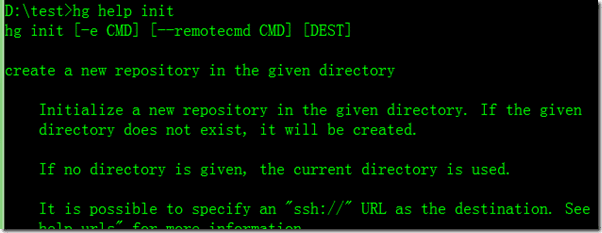 设置全局配置信息
设置全局配置信息
Mercurial的配置文件类似于vim的vimrc,从[hg help config]可以查看配置文件的放置位置为:
(Plan 9) "$home/lib/hgrc"
(Unix) "$HOME/.hgrc"
(Windows) "%USERPROFILE%\.hgrc"
(Windows) "%USERPROFILE%\Mercurial.ini"
(Windows) "%HOME%\.hgrc"
(Windows) "%HOME%\Mercurial.ini"下面是我的配置文件:

指定了用户名,这方便了后面的操作.
初始化项目:hg init
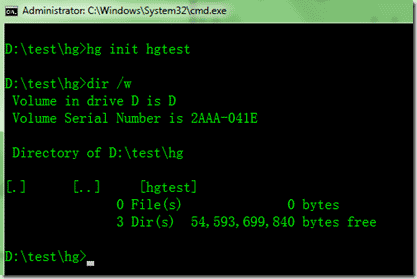
建立一个readme文件,查看项目状态
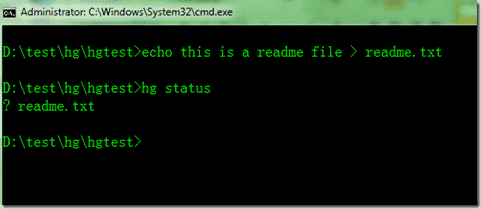
?代表未知,M代表修改,A代表添加 添加文件:

mercurial提供了命令匹配的功能,如status可以用sta识别出来,这可以减少输入
提交修改:

log命令用来看修改记录,commit的-m参数提供了快速注释的功能,你也可以自己编辑,如:
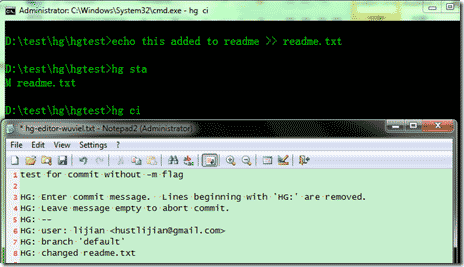
注意保存 结语
这只是入门资料,让你开始使用mercurial,更多内容请看这里, 还有这里
 咨 询 客 服
咨 询 客 服